如何在word2016中使用域设置题注?word2016中使用域设置题注的方法
如何在word2016中使用域设置题注?下面小编就给大家讲解一下word2016中使用域设置题注的方法,希望对你们有所帮助。
word用域设置题注的步骤如下:
步骤一:首先,对需要标注题注的内容如图片或者表格公式等,进行书签设置。

步骤二:命名为我的图表

步骤三:插入--文本文档--域

步骤四:选择--编号中的最后一个--SEQ,准备进行题注设置。

步骤五:点击--选项--进行三个设置。
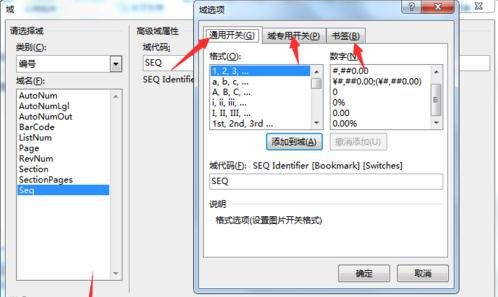
步骤六:如图,选择数字--然后格式等内容,一定是先数字后格式
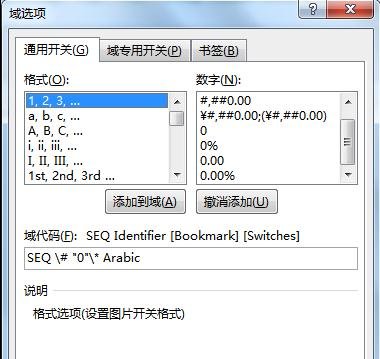
步骤七:将书签中的--我的图表添加。
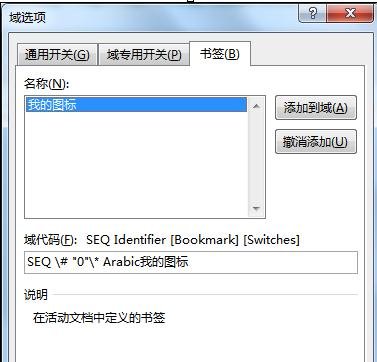
以上就是如何在word2016中使用域设置题注的全部内容了,大家都学会了吗?































 魔兽世界:争霸艾泽拉斯
魔兽世界:争霸艾泽拉斯 QQ飞车
QQ飞车 水果忍者
水果忍者 穿越火线(CF)
穿越火线(CF) 英雄联盟
英雄联盟 热血江湖
热血江湖 穿越火线电脑版
穿越火线电脑版 魔兽世界
魔兽世界 问道
问道 《拳皇97》加强版 风云再起 模拟器
《拳皇97》加强版 风云再起 模拟器 我的世界
我的世界 恐龙快打
恐龙快打